Jak dodać pole autora WordPressa bez wtyczki?
Opublikowany: 2022-02-19WordPress ma ogromną i bogatą bazę wtyczek i możesz znaleźć prawie wszystko, czego potrzebujesz dla swojej witryny. Wśród tysięcy wtyczek, które możesz zainstalować na swojej stronie, jest wiele z nich oferujących automatyczne generowanie i umieszczanie pola autora na swojej stronie internetowej.
Możesz jednak dodać pola autora ręcznie, całkowicie samodzielnie, bez użycia żadnej wtyczki. Dlatego w tym artykule pokażę, jak ręcznie dodać pole autora do swojej witryny i porównać go z wtyczką. Przed częścią porównawczą ważne jest wyjaśnienie, czym są pudełka autorskie i do czego służą.
Co to jest pudełko autora i dlaczego go potrzebujesz?
 Być może zastanawiasz się, czym jest pudełko autorskie i jakie przynosi Ci korzyści? Krótko mówiąc, pole autora to małe pole, które pojawia się na dole strony WordPress i pokazuje kilka ważnych informacji o autorze posta. Każde pole autora zawiera imię i nazwisko autora, krótki opis biografii, linki do kontaktów społecznościowych, e-mail, gravatar i link nawigacyjny do wcześniej opublikowanych postów.
Być może zastanawiasz się, czym jest pudełko autorskie i jakie przynosi Ci korzyści? Krótko mówiąc, pole autora to małe pole, które pojawia się na dole strony WordPress i pokazuje kilka ważnych informacji o autorze posta. Każde pole autora zawiera imię i nazwisko autora, krótki opis biografii, linki do kontaktów społecznościowych, e-mail, gravatar i link nawigacyjny do wcześniej opublikowanych postów.
Ale jakie jest ich główne zastosowanie? Pudełka autorów są ważną częścią Twojej witryny, ponieważ informują czytelnika o tym, kto napisał posty, co daje wiarygodność i sprawia, że Twoje posty są bardziej godne zaufania w oczach czytelników.
Przejdźmy do następnej sekcji, w której omówimy proces ręcznego dodawania skrzynki autora WordPress, bez wtyczki.
Dodaj pole autora WordPressa bez wtyczki
Aby dodać pole autora WordPressa bez wtyczki, musisz wstawić kilka linijek kodu. Dlatego musisz dokonać kilku modyfikacji w plikach „single.php” i „functions.php”. Jeśli nie wiesz, gdzie szukać tych plików, możesz je łatwo znaleźć za pomocą pulpitu WordPress.
Jeśli jednak zdecydujesz się na tę metodę dodawania pola autora, powinieneś być bardzo ostrożny, ponieważ nawet jeden błąd może doprowadzić do całkowitej awarii Twojej witryny. Dlatego, aby Twoja witryna była bezpieczna i wolna od awarii, zalecamy użycie wtyczki WPReset, która wygeneruje plik kopii zapasowej, aby przywrócić witrynę do stanu sprzed awarii.
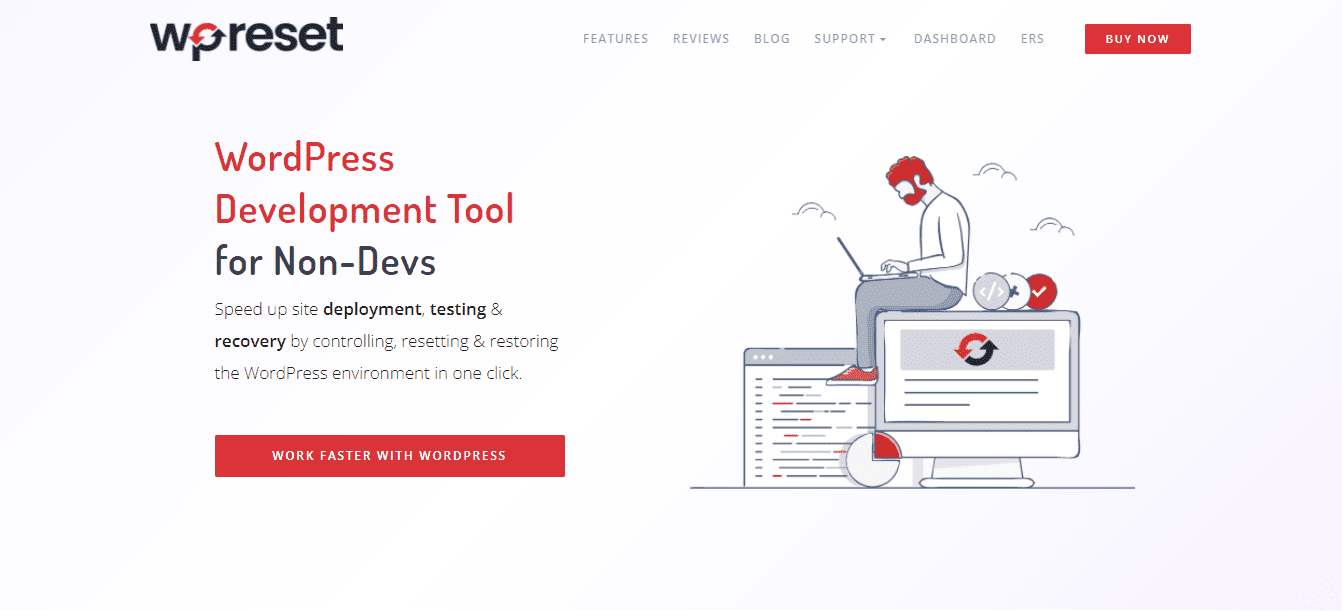 WPReset może naprawić każdy błąd, który możesz napotkać i uchronić Cię przed utratą plików witryny. W ten sposób każdy błąd, który popełnisz podczas modyfikacji, nie wpłynie na Twoją witrynę, ponieważ zawsze możesz cofnąć proces do punktu, w którym Twoja witryna będzie działać poprawnie i bezbłędnie. Jeśli wybierzesz tę opcję, musisz znać edytor motywów.
WPReset może naprawić każdy błąd, który możesz napotkać i uchronić Cię przed utratą plików witryny. W ten sposób każdy błąd, który popełnisz podczas modyfikacji, nie wpłynie na Twoją witrynę, ponieważ zawsze możesz cofnąć proces do punktu, w którym Twoja witryna będzie działać poprawnie i bezbłędnie. Jeśli wybierzesz tę opcję, musisz znać edytor motywów.
Jeśli jednak wolisz FTP zamiast pulpitu WordPress, potrzebujesz narzędzia FTP. Opcja FTP jest o wiele bezpieczniejsza i bardziej przyjazna dla początkujących. Zanim zaczniesz ręcznie dodawać pole autora do swojej witryny, musisz upewnić się, że niektóre kroki wstępne zostały wykonane:
- Przejdź do pulpitu administracyjnego WordPress
- Wybierz „Użytkownik” z zakładki
- Najedź kursorem na nazwisko autora i kliknij „Edytuj stronę użytkownika”
- Teraz wypełnij pola informacjami o autorze (e-mail, strona internetowa, bio, zdjęcie profilowe)
- Kliknij „Aktualizuj użytkownika”
- Gotowe!
Po wykonaniu tych kroków dla tylu autorów, ilu potrzebujesz, możesz przejść do następnej części procesu.
Teraz wykonaj poniższe kroki:
- Przejdź do zakładki „Wygląd” w panelu administratora
- Kliknij „Edytor motywów”
- Przejdź do pliku „single.php” i otwórz go
- Po otwarciu przewiń plik i znajdź funkcję o nazwie „the_content()”
- Nad głównym kontenerem „<div>” i pod wspomnianą funkcją „the_content()” wklej następujący kod:
<div class="o-autorze">
<div class=”o-obrazie-autora”>
<?php echo get_avatar(get_the_author_meta('ID'), 250); ?>
</div>
<div class="informacje-tekst-autora">
<h3>O <?php echo get_the_author_meta( 'display_name'); ?></h3>
<?php echo wpautop(get_the_author_meta('opis')); ?>
<a href=”<?php echo get_author_posts_url(get_the_author_meta('ID')); ?>”>Wyświetl wszystkie posty autorstwa <?php the_author(); ?></a>
</div>
</div>
Wyjaśnienie kodu:
Element div „o autorze” jest głównym kontenerem pudełka autora i zawiera wszystko, co się w nim znajduje. Dwa wewnętrzne div, „obraz-o-autorze” i „tekst-o-autorze”, zawierają obraz i biogram autora. Widzimy też funkcję „get_the_author_meta”, która pobiera dwa parametry (ID autora) oraz rozmiar gravatara autora w pikselach. Po wstawieniu kodu na stronie postów powinno pojawić się pole autora, ale możesz nie być zadowolony z jego wyglądu.
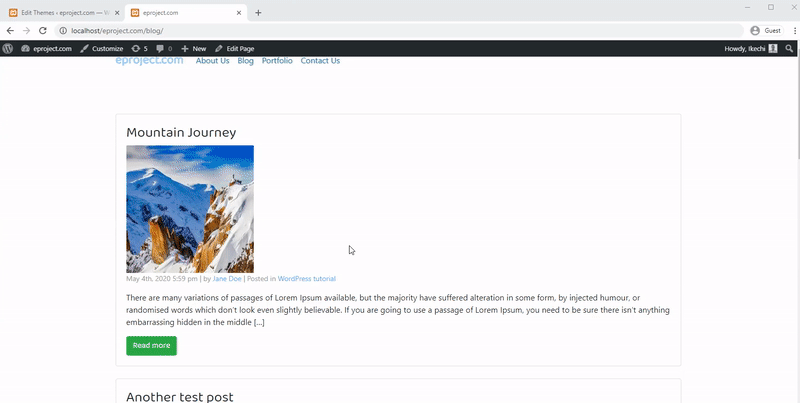 Tak więc, aby zmienić jego wygląd, możesz to zrobić za pomocą poniższego kodu CSS:
Tak więc, aby zmienić jego wygląd, możesz to zrobić za pomocą poniższego kodu CSS:

.o autorze {
kolor tła: #f8f9fa;
wypełnienie: 20px; }
.o-autorze::po {
zawartość: "";
oba czyste;
wyświetlacz: tabela; }
.o-autorze-obraz {
pływak: lewy;
szerokość: 20%; }
. tekst-o-autorze {
pływak: w prawo;
szerokość: 75%; }
Uwaga: zawsze wykonaj kopię zapasową przed wprowadzeniem jakichkolwiek poważnych zmian w witrynie. Dodatkowo, bardziej efektywne byłoby włączenie trybu konserwacji na swojej stronie podczas wykonywania tych istotnych zmian. Możesz to zrobić całkiem łatwo za pomocą wtyczki Wkrótce i trybu konserwacji.
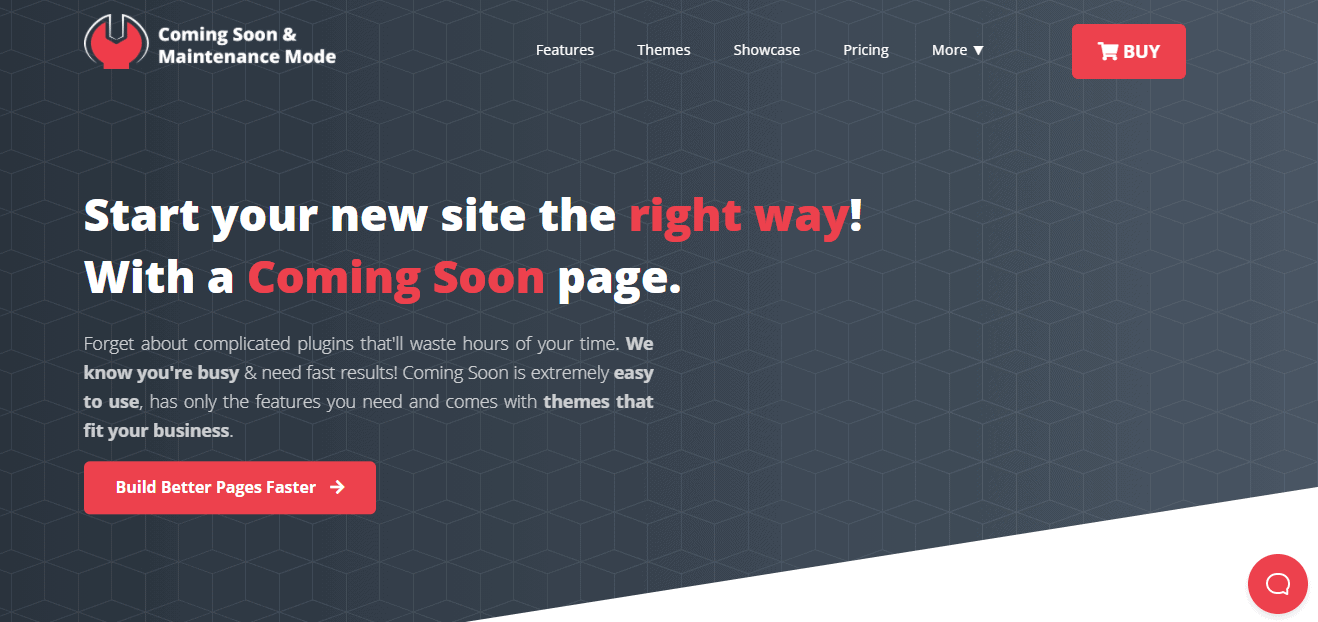 Użyj wtyczki do tworzenia profesjonalnych pudeł dla autorów
Użyj wtyczki do tworzenia profesjonalnych pudeł dla autorów
Do tej pory wspomnieliśmy, czym jest pudełko autora i jak dodać pudełko autora WordPress bez wtyczki. Jednak pokażemy Ci fantastyczną wtyczkę WP, która automatyzuje cały proces w tej sekcji. Innymi słowy, nie musisz zawracać sobie głowy wstawianiem kodu lub pisaniem niestandardowego kodu CSS.
Simple Author Box Pro zrobi to wszystko za pomocą kilku kliknięć. Jest to wtyczka WP, która automatycznie dodaje pole autora do strony internetowej, w pełni responsywna, z niestandardowymi schematami kolorów, typografią i ikonami mediów społecznościowych.
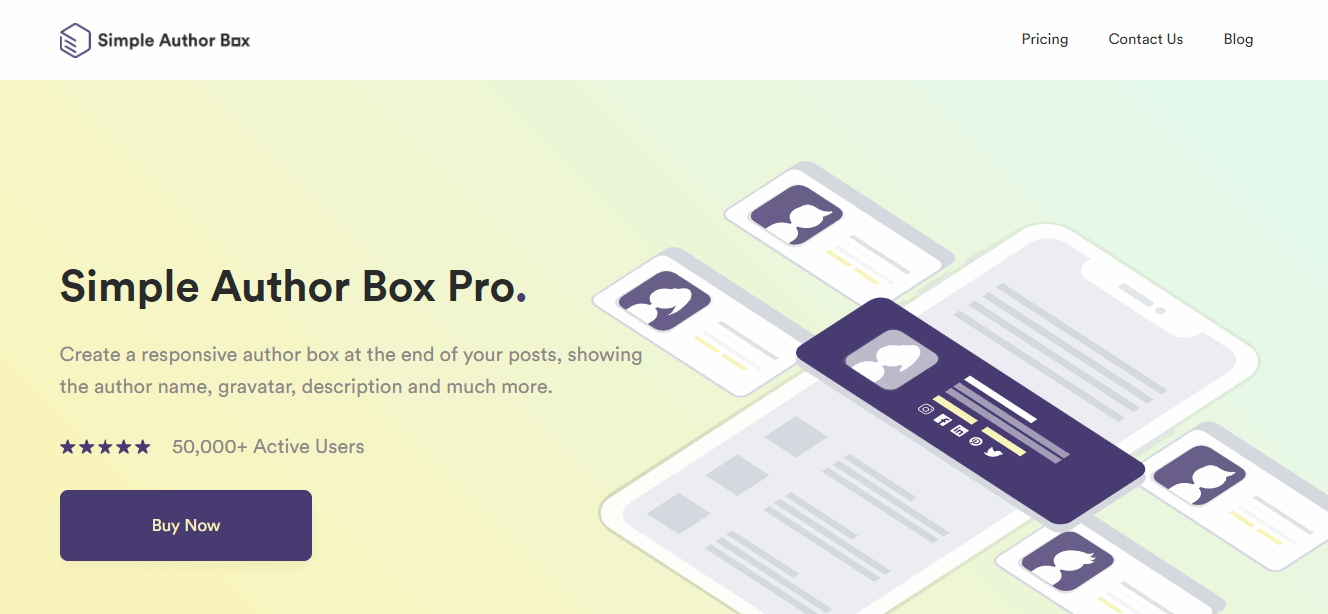 Funkcje wtyczki Simple Author Box Pro:
Funkcje wtyczki Simple Author Box Pro:
- Nie tylko możesz dodać nazwę, stronę internetową, gravatara, niestandardowy obraz, biografię i ikony mediów społecznościowych dla jednego autora, ale dzięki wtyczce Simple Author możesz utworzyć pole autora dla więcej niż jednego autora.
- Dostosowanie skrzynki autora odbywa się za pomocą interaktywnego i przyjaznego dla użytkownika interfejsu.
- Każde pudełko autorskie jest w pełni responsywne, więc niezależnie od urządzenia, na którym się znajdujesz, pudełko autorskie będzie wyglądało dobrze dopasowane do ekranu urządzenia
- Mimo że wtyczki automatycznie dodają pole autora bez pisania kodu, jeśli chcesz coś zmodyfikować, zawsze możesz przejść do plików „single.php” i „author.php” i wstawić kod ręcznie.
- Domyślne zachowanie skrzynek autorów zostało wprowadzone tylko po to, aby zezwalać na obrazy gravatar powiązane z kontem użytkownika Gravtar. Jednak Simple Author Box rozszerza tę funkcjonalność i umożliwia autorom przesłanie dowolnego niestandardowego obrazu.
- Jeśli Twoja witryna jest oparta na językach RTL (od prawej do lewej), możesz aktywować tę opcję w polu Simple Author Box i możesz już iść.
- Simple Author Box umożliwia również dodawanie gościnnych autorów i współautorów (jeśli dwóch lub więcej współautorów napisało post).
Jak zainstalować wtyczkę Simple Author Box?
Zasadniczo istnieją dwa sposoby instalacji dowolnej wtyczki WordPress, w tym Simple Author Box Pro. Pierwszym sposobem jest pobranie wtyczki i wgranie jej do zakładki „Wtyczki” w panelu administracyjnym. Drugą opcją, która jest znacznie prostsza, jest instalacja wtyczki z repozytorium WordPressa.
Instalowanie Simple Author Box Pro (pobieranie)
-
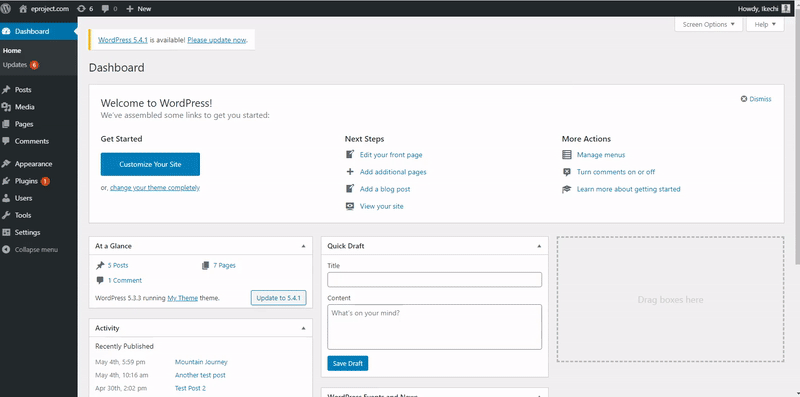 Pobierz plik .zip wtyczki z tego linku.
Pobierz plik .zip wtyczki z tego linku. - Przejdź do Wtyczki > Dodaj nowy
- Wybierz plik zip simple-author-box i prześlij go
- Zainstaluj wtyczkę i aktywuj ją po zakończeniu procesu instalacji
Instalowanie Simple Author Box Pro (repozytorium WordPress)
- Przejdź do zakładki „Wtyczki” i kliknij opcję „Dodaj nowe”
- W polu wyszukiwania wpisz „Simple Author Box”
- Powinien dać ci wtyczkę stworzoną przez Webfactory Ltd
- Kliknij „Zainstaluj teraz” i aktywuj wtyczkę po instalacji
- Po zakończeniu instalacji po lewej stronie panelu pod zakładką ustawień pojawi się zakładka Simple Author Box. Możesz przejść do tej sekcji i dostosować wygląd pola autora, którego będziesz używać w swojej witrynie.
Proste pudełko autora – wersje demonstracyjne
Niestandardowe tło:
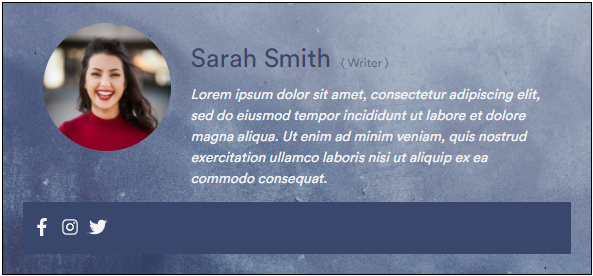 Jest to standardowy wygląd Simple Author Box Pro bez żadnych dodatkowych rzeczy. Możesz zobaczyć, że tylko obraz tła jest inny.
Jest to standardowy wygląd Simple Author Box Pro bez żadnych dodatkowych rzeczy. Możesz zobaczyć, że tylko obraz tła jest inny.
Niestandardowa karta HTML:
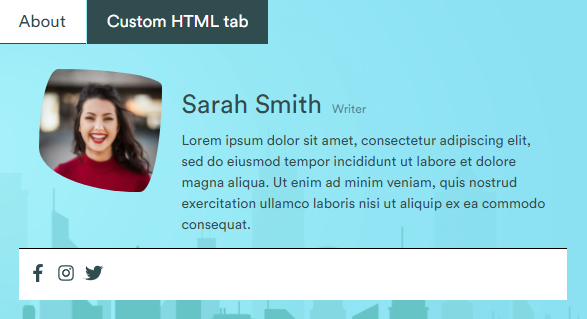 Możesz dodać niestandardowe zakładki HTML w polu autora, jeśli potrzebujesz większej swobody. Możesz go użyć, aby wyświetlić dodatkowe informacje lub wyświetlić wszystkie najnowsze artykuły napisane przez autora.
Możesz dodać niestandardowe zakładki HTML w polu autora, jeśli potrzebujesz większej swobody. Możesz go użyć, aby wyświetlić dodatkowe informacje lub wyświetlić wszystkie najnowsze artykuły napisane przez autora.
Wniosek
Widzisz, dość łatwo jest dodać pole autora do swojej witryny WordPress, prawda? Jeśli wybierzesz ręczne podejście do dodania pola autora WordPressa bez wtyczki, nie do końca. Nie tylko jest to trudniejsze, ale ryzykujesz, że doprowadzisz do całkowitej awarii Twojej witryny.
Dlatego zdecydowanie zaleca się korzystanie z narzędzi zamiast wstawiania kodu bezpośrednio do plików .php WordPressa. Sprawdź wtyczkę Simple Author Box PRO i skonfiguruj pole autora za pomocą kilku kliknięć.
